В vSphere 5 появилась такая штука как Web Client – по сути, старый добрый web-интерфейс, но слегка в новом обличии.
Если в тройке и четверке этот веб-интерфейс на vCenter просто был из коробки – то теперь он устанавливается отдельным компонентом.
И может быть установлен на отдельную от vCenter систему..как впрочем и на ту же.
Функционал этого веб-интерфейса такой же как и раньше – операторский – с ВМ можно делать все или почти все, с остальным - ничего.
Когда серверная часть уже установлена (об установке ниже), то браузером заходим на
https://<адрес сервера Web Client>:9443/vsphere-client
И после авторизации видим интерфейс. Если не видим – значит у нас не установлен Adobe Flash – этот интерфейса так же как и у некоторых других продуктов VMware построен на его основе.

Нам доступны:
все манипуляции с виртуальными машинами

включая открытие консоли и изменение настроек виртуального железа и настроек виртуальной машины.
Кстати – как сгенерировать ссылку только на консоль ВМ - How to Generate VM Remote Console URL for vSphere 5 Web Client.
Просмотр и изменение настроек ресурсов:

мониторинг для объектов разных типов, включая данные по производительности и подобным данным

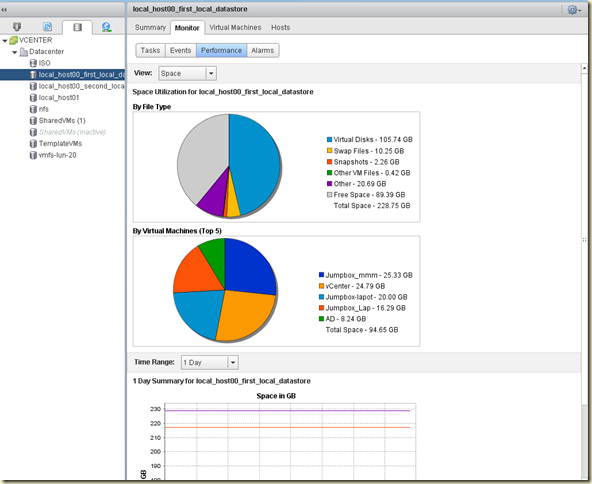
Так же доступен и поиск.
Обратите внимание – vCenter 5 может нормально управлять серверами ESX(i) предыдущих версий, поэтому даже если вы не обновились до пятерки можно обновить только vCenter, и использовать web-client.
Интересный факт – помните про правила лицензирования vSphere 5? Появившееся ограничение по памяти выданной ВМ – vRAM? Вот данные по текущему потреблению становятся доступны в клиенте vSphere после установки Web Client Server.
Пройдя Home –> Licensing –> вкладка Reporting мы и увидим эти данные:

Кстати, я как-то упустил из внимания следующий факт про лицензирование – одна ВМ не забирает а себя больше 96 ГБ vRAM, сколько бы памяти ей не было настроено.
Установка серверной части веб-интерфейса – Web Client Server
Для установки серверной части следует запустить autoran.exe из корня дистрибутива vCenter, и выбрать компонент web client server. После его установки надо браузером обратиться на интерфейс администратора –https://<адрес сервера Web Client>:9443/admin-app

Здесь нам будет полезна единственная ссылка – Register vCenter Server.
Указываем данные нашего vCenter (кстати, если вдруг у вас несколько vCenter, то последовательно можно зарегистрировать несколько). В поле “vSphere Web Client server name or IP” указываем имя или IP той машины, где установлен Web Client server.
Все.







Куча красот это конечно приятно , но вот куда делась возможность сгенерить линк на виртуальную машину я так и не нашел . Очень полезная функция была . Может где-то видели как это реализовать в 5-ке ?
ОтветитьУдалитьну как вам сказать...в общем-то в тексте есть ссылка которую имеет смысл попробовать для этой задачи.
ОтветитьУдалитьПосыпаю пеплом голову .
ОтветитьУдалитьОт обилия картинок ее и незаметил . Спасибо.
я, кстати, тамошний рецепт не пробовал - если поделитесь опытом буду благодарен.
ОтветитьУдалитьПопытка %2 .
ОтветитьУдалитьПрочитав и еще раз перечитав так и не нашел опцию сделать это так как это было сделано в 4 с запуском плагина напрямую без использования браузера . Тем более что старые линки работают , но нужно найти сам инсталятор плагина.
Это было отличной опцией замены RDP для программ отказывающихся работать в терминале. Так что вопрос остался в силе.
>Кстати, я как-то упустил из внимания следующий факт про лицензирование – одна ВМ не забирает а себя больше 96 ГБ vRAM, сколько бы памяти ей не было настроено.
ОтветитьУдалитьЯ не совсем понял, т.е. если у вас 100500 лицензий Ent+, VM все равно не сможет использовать более 96ГБайт, даже если мы выделили больше?
по поводу ссылки на консоль - попробую посмотреть.
ОтветитьУдалитьпо поводу лицензирования - в обратную сторону.
Если у нас сервер с 1 ТБ памяти, и весь ТБ мы отдали одной ВМ - то с т.зрения лицензирования она требует лицензий только на 96 ГБ vRAM, т.е. хватит одной ent+.
Еще раз чтобы разобраться:
ОтветитьУдалитьvRAM лицензирует количество ИСПОЛЬЗУЕМОЙ ПАМЯТИ VM-ми?
Например:
Установлена одна лицензия ent+.
Одна VM с 96ГБ -> достаточно одной лицензии
Одна VM >96ГБ -> достаточно одной лицензии
>1 VM's суммарно =96ГБ -> достаточно одной лицензии
>1 VM's суммарно > 96ГБ(например 1+97) -> нужно более одной лицензии?
Верно?
>vRAM лицензирует количество ИСПОЛЬЗУЕМОЙ ПАМЯТИ VM-ми?
ОтветитьУдалитьну я бы сказал "сконфигуренной" памяти, так как именно использовать ВМ может меньше чем ей показали.
остальное верно.
>ну я бы сказал "сконфигуренной" памяти
ОтветитьУдалитьда я это и имел в виду
Спасибо.
"Кстати, может быть он заработает и с vCenter 4 – но я не проверял."
ОтветитьУдалитьне заработает :) даже с 4.1.. только с пятым. уже проверял.
но если нет старых ESX 3.x, то в принципе vCenter можно обновить до пятой версии.
А что делать если ? :
ОтветитьУдалить"vSphere Web Client administration tool cannot be accessed from a remote host."
Зайти на машину по rdp и открыть админку.
ОтветитьУдалитьв нее не часто надо лазить, так как фактически там нет настроек никаких, кроме добавления нового вц.